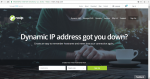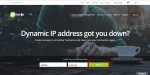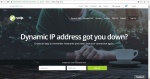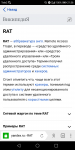darknessxxx
Юзер
darknessxxx
Юзер
- 20 Янв 2017
- 81
- 45
Всем привет
Сегодня будем настраивать ратник
RAT — Remote Administration Tool, в переводе — «средство удалённого администрирования» или «средство удалённого управления». Термин получил распространение среди системных администраторов и хакеров.Сегодня будем настраивать ратник
В примере я взял NjRat(данный способ подходит для всех ратников)
1 часть или что делать если у вас динамический ип
(если у вас статический ип пропускаем)
Как понять какой у меня статический или динамический ип?(если у вас статический ип пропускаем)
IP-адрес называют статическим (постоянным, неизменяемым), если он назначается пользователем в настройках устройства, либо назначается автоматически при подключении устройства к сети и не может быть присвоен другому устройству.
IP-адрес называют динамическим (непостоянным, изменяемым), если он назначается автоматически при подключении устройства к сети и используется в течение ограниченного промежутка времени, указанного в сервисе назначавшего IP-адрес (
Пожалуйста,
Вход
или
Регистрация
для просмотра содержимого URL-адресов!
).>Переходим на сайт noip.com > Вводим имя и выбираем домен

Регистрируемся

Заходим на почту
И открываем письмо от No-ip
 Нажимаем "Confirm Account"
Нажимаем "Confirm Account" 
Вас прекинет на сайт no-ip
Нажимаем Download


После того как вы скачали и установили no-ip
Вводим логин:пароль

Нажимем "Edit Hosts"

Ставим галочку

Часть 2 или открытие портов
Запускаем cmd
Вводим ipconfig

Находим Ethernet
IPv4-адрес 192.168.1.5 у вас может быть другой
К примеру 192.168.1.4 или 192.168.10.3
Запоминаем!

Ещё запоминаем
Основной шлюз 192.168.1.1
У вас может быть другой
К примеру 192.168.0.1

Заходим в браузер
И вводи в адресную строку основной шлюз(адрес роутера)
Вводим логин и пароль
Его можно узнать посмотрев в интернете
Или перевернув роутер


Находим вкладку Port Mapping или Port Forwarding

Выбираем Protocol TCP/UDP
Там где
External start port: вводим порт 1604
External end port: вводим порт 1604
Internal host: вводим адрес IP4v который запоминали
Internal post: вводим порт 1604
У вас может быть так

Там где
Service Port вводим порт 1604
IP Address вводим IPv4 который запоминали
Тоже самое только с портом 80
И вместо IPv4 который запоминали вводим адрес роутера

Скачать
Пожалуйста,
Вход
или
Регистрация
для просмотра содержимого URL-адресов!
Пожалуйста,
Вход
или
Регистрация
для просмотра содержимого URL-адресов!
Запускаем Njrat
И вводи порт который открывали(1604)

Нажимаем Builder что бы создать сервер

На картинке написано что и как

Пример

Сохраняем

Запускаем для теста наш Servert.exe
И появиться юзер)

Усё .Всем спасибо за внимание.
Вложения
-
796.3 KB Просмотры: 18
-
779.2 KB Просмотры: 18
-
796.3 KB Просмотры: 18
Последнее редактирование: